Este artículo contiene explicaciones para Microsoft Word 2010, pero también se aplica a otras versiones populares de Microsoft Word: 2007 y 2013.
¿Cómo insertar un número de página en un documento de Word?
La numeración de páginas en Microsoft Word es muy fácil de activar. Basta con ir a la pestaña "Insertar" y luego en la subsección "Encabezados y pies de página", hacer clic en el botón "Número de página". En la lista que se abre, debe pasar el cursor sobre el elemento apropiado: "En la parte superior de la página", "En la parte inferior de la página", "En los márgenes de la página" (la ubicación en los márgenes de la página prácticamente no es utilizado: por regla general, el número de página se coloca en la parte superior o en la parte inferior).
Entre las plantillas mostradas, debe seleccionar la adecuada haciendo clic en ella.
¿Cómo configurar la paginación?
Hacer numeración no desde la primera página
Muy a menudo, de acuerdo con las reglas del papeleo, la numeración no se coloca desde la primera página. En este caso, en la gran mayoría de los casos, esto se expresa en ausencia de un número de página en la portada. Para implementar esta opción, debe ingresar el encabezado y, en la pestaña "Diseñador" que aparece en el menú, marque la casilla de verificación "Encabezado especial para la primera página".
![]()
Personalizar para impresión dúplex
Para configurar una visualización diferente en páginas pares e impares (como regla, esto es necesario para la impresión dúplex), debe ingresar el encabezado y el pie de página, y en la pestaña "Diseñador" que aparece en el menú, coloque una casilla de verificación " Diferentes encabezados y pies de página para páginas pares e impares". Después de eso, deberá establecer el número para las páginas pares ingresando el pie de página de la página par; consulte la descripción de cómo hacerlo más arriba.
Agregar información sobre el número total de páginas
Para realizar la paginación en el formato "Página... de...", al elegir un formato de numeración, desplácese por la lista de opciones hasta la subsección "Página X de Y" (la parte inferior de la lista) y seleccione una de las Tres opciones de alineación.
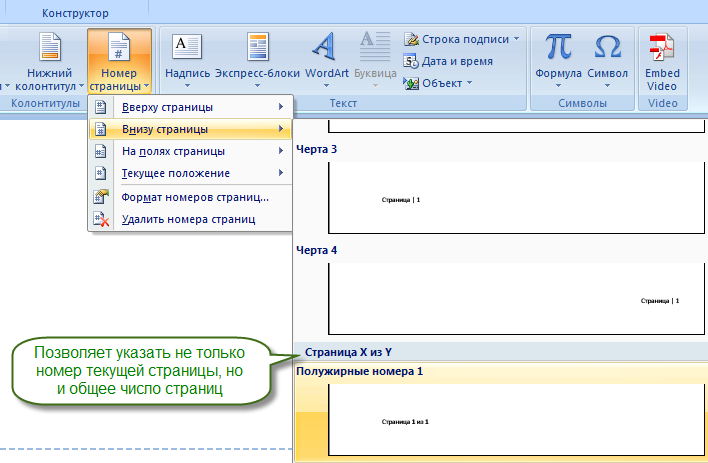
¿Cómo eliminar el número de página en un documento de Word?
Esta característica se usa muy raramente, pero vale la pena mencionarla. Para eliminar la numeración en la subsección "Encabezados y pies de página", haga clic en el botón "Número de página", luego seleccione el elemento "Eliminar números de página" en la lista que se abre.
El editor de texto de Word es uno de los programas de escritura más populares. Es difícil encontrar una computadora basada en Windows que no tenga Windows instalado. este programa. La popularidad de este programa está confirmada por la cantidad de preguntas que hacen los usuarios en este y otros sitios en Internet.
En este artículo, echaremos un vistazo a una de las funciones más solicitadas en Microsoft . Aquí puedes aprender cómo poner números de página en Word.
Cómo poner números de página en Word 2007, 2010 o 2013
En 2007 programa microsoft Word cambió a la llamada interfaz de cinta. La característica principal de esta interfaz es que todas las funciones del programa están divididas en diferentes pestañas. Para activar una función en particular, el usuario debe ir a la pestaña deseada y encontrar el botón allí, que es responsable de la función que necesita el usuario.
Por ejemplo, para poner números de página, debe ir a la pestaña "Insertar" y hacer clic en el botón "Número de página".
Después de hacer clic en el botón "Número de página", aparecerá un menú desplegable en el que puede elegir cómo debe colocarse el número de página: en la parte superior de la página, en la parte inferior de la página o en los márgenes.
Aquí también puedes. Para hacer esto, haga clic en el botón "Número de página" y seleccione el elemento "Eliminar números de página".
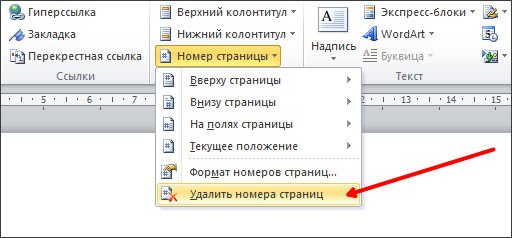
Cómo poner números de página en Word 2003
Si está utilizando Word 2003, para poner números de página debe abrir el menú "Insertar" y seleccionar "Números de página".
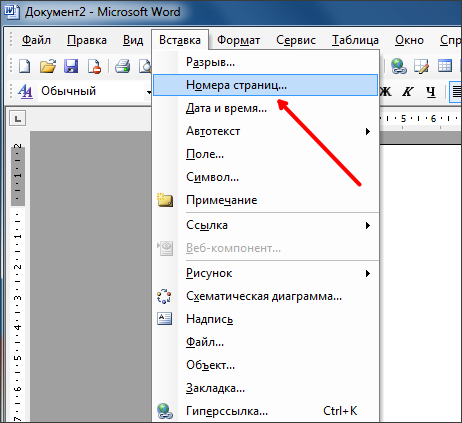
Esto abrirá una pequeña ventana llamada "Números de página". Aquí puede elegir dónde desea colocar el número de página (parte superior de la página, parte inferior de la página, derecha, izquierda o centro).
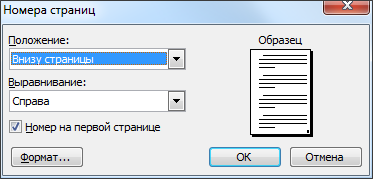
Después de elegir un lugar adecuado, haga clic en el botón "Aceptar" y aparecerá la numeración en las páginas de su documento. Si desea comenzar a numerar desde un número diferente o cambiar el formato de número en la página, debe hacer clic en el botón "Formato" en la ventana "Números de página".
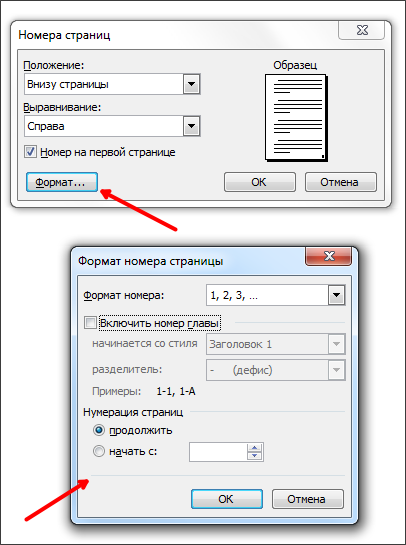
Después de eso, aparecerá una pequeña ventana llamada "Formato de número de página". Aquí puede cambiar el formato de número, habilitar la numeración de capítulos y también seleccionar el número a partir del cual debe comenzar la numeración.
Para eliminar la numeración de páginas en Word 2003, debe abrir el menú "Ver" y seleccionar el elemento "Encabezados y pies de página". Después de eso, debe borrar manualmente el número de página en cualquiera de las páginas del documento y cerrar el modo de edición "Encabezados y pies de página".
Word es merecidamente considerado el más programa popular para trabajar con archivos de texto. Proporciona una serie de ventajas que no se pueden pasar por alto, en particular, estamos hablando de una interfaz simple y comprensible para todos, así como una gran cantidad de características y funciones. Este editor le permite crear texto de alta calidad, diversificarlo, agregar imágenes, formatear y mucho más.
En la mayoría de los casos, en Word, trabajan con documentación, cuyo diseño tiene requisitos serios. Por ejemplo, un requisito previo es la numeración de páginas. De hecho, hablaremos sobre cómo poner la numeración de páginas en Word.
Cómo numerar páginas en Word 2003
Dado que todos los usuarios son diferentes y las preferencias también suelen diferir, es bastante normal que cada uno use la versión de Word que le queda más cerca. Por lo tanto, en aras de la exhaustividad, compartiré información sobre la paginación en cada una de las versiones.
- Word 2003 es ligeramente diferente de las nuevas versiones en su interfaz, por lo que hablaré de ello por separado. Entonces, en la barra de herramientas hay una pestaña "Insertar", haga clic en ella, luego seleccione la línea "Números de página" en el menú contextual.
- A continuación aparecerá una nueva ventana en la que podrás elegir la posición (abajo o arriba) y la alineación (derecha, izquierda, centro, interior y exterior). Además, en la parte inferior, puede hacer clic en el botón "Formato" y allí seleccionar un formato de numeración alfabético o numérico, así como configurar la página desde la que se producirá.
Cómo numerar páginas en Word 2007 y versiones posteriores
En las versiones de Word 2007, 2010 y 2013, la interfaz es idéntica, muy, por cierto, conveniente y pensada hasta en los detalles. Para configurar la numeración, haga esto: abra la sección "Insertar", allí encontrará la subcategoría "Encabezados y pies de página". El elemento en el extremo derecho es "Número de página", después de hacer clic en él, aparecerá un menú contextual. Tiene la capacidad de ajustar la ubicación de la numeración en la página, elegir el formato de los números de página y también eliminar los números de página. Cabe destacar que el elemento "Formato de números de página" le permite establecer el número de página desde el que comenzará la numeración.
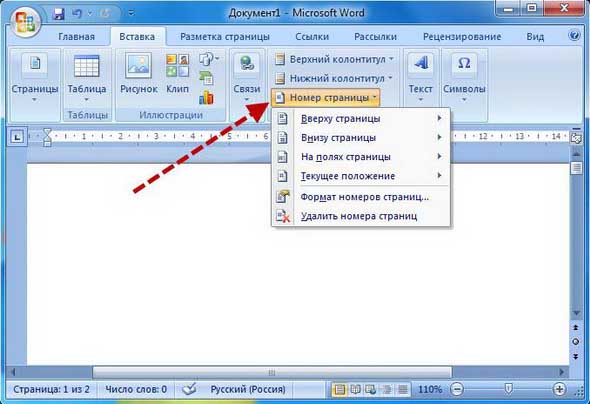
Como puede ver, no hay absolutamente nada complicado en numerar páginas en Word. Los desarrolladores han diseñado todo de tal manera que ni siquiera el usuario más experimentado puede entender fácilmente esta función y todo el proceso le llevará solo unos minutos.
Hay muchos documentos que requieren numeración de páginas. Este es un trabajo final y un diploma, o simplemente un contrato. Y espero sinceramente que no numere manualmente las páginas poniendo el número en la parte inferior de la página, como hizo mi amigo. En cualquier caso, después de leer este artículo, probablemente sabrá cómo hacer una paginación en Word 2013 y oficina abierta. Y también tendréis un secretito de cómo se hace la paginación en un Word de la página 3 (era una broma sobre un secreto).
Cómo poner numeración de páginas en Word desde la primera página de título
Por lo tanto, la forma más común de numeración en sus documentos probablemente sea una numeración directa que comience desde la primera página. Si recién está comenzando a imprimir un documento, cree una plantilla de numeración de páginas de inmediato para que no tenga que pensar en ello más adelante.
Para una numeración de páginas simple, vaya a la pestaña INSERTAR en la parte superior del documento. En esta sección, busque la sección llamada "Encabezados y pies de página".
Encontrarlo no es nada difícil. Se ve como en Word 2013 como en la imagen de abajo. Este bloque en la sección es responsable de configurar encabezados y pies de página. El documento tiene un encabezado y un pie de página, y cada uno se puede personalizar a su manera.
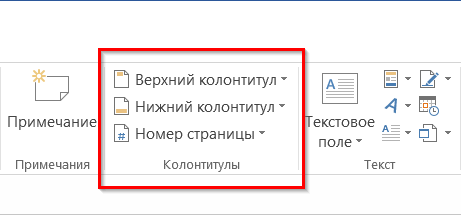
En nuestro caso, necesitamos agregar numeración a uno de los encabezados y pies de página. Haga clic en el enlace "Número de página" y elija en qué parte de la página desea colocar la numeración. La mayoría de las veces, los números se colocan en la parte inferior de la página.
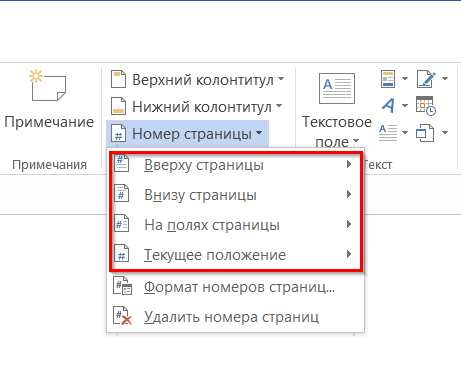
Paginación en Word 2013
La ubicación en la parte inferior de la página se ve así (como en la imagen a continuación). Para una numeración simple, puede elegir 3 tipos de ubicación de números. Lado izquierdo, centro y derecho de la página.
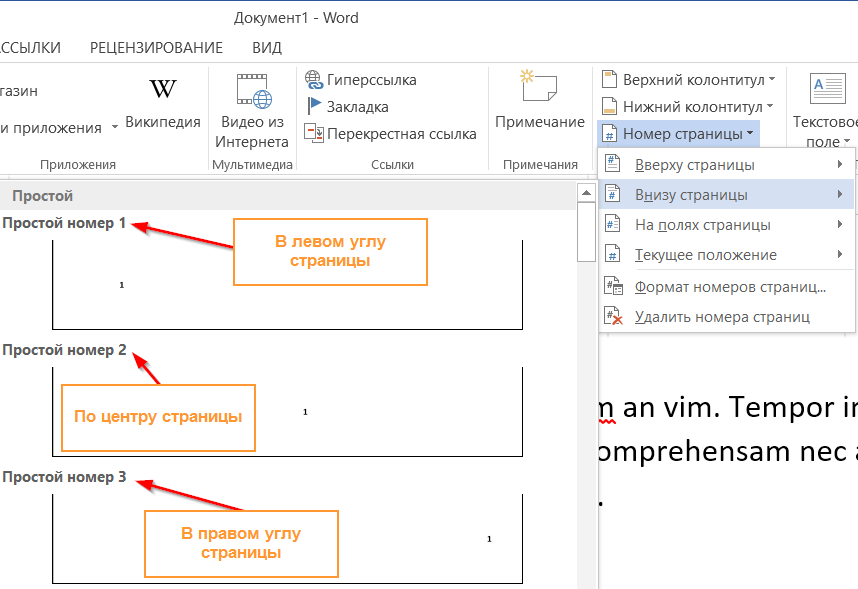
Elegí el pie de página para colocar el número de página y como ubicación elegí en el lado izquierdo pie de página. Todo esto se parece a esto.
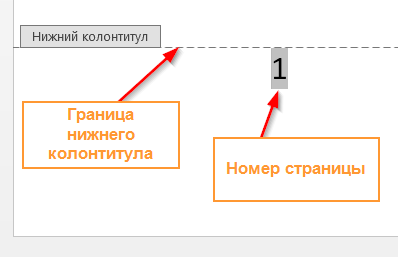
En la sección de encabezados y pies de página, puede configurar cómo se mostrará la numeración (formato de número de página...). Haga clic en el elemento de menú correspondiente.
![]()
Se abrirá una ventana con la configuración de formato. Aquí, como prometí, te contaré el secreto de los secretos :). En orden:
- Formato de número: selecciona cómo se muestran los números de página: numérico, numérico con guiones, alfabético, alfabético en mayúsculas y números romanos.
- Incluir número de capítulo: le permite agregar el número de página del capítulo actual a la numeración de páginas.
- Numeración de páginas: en este bloque puede establecer el número a partir del cual comenzará la numeración de páginas. Seleccione, por ejemplo, el número 3 para comenzar a numerar desde la página 3.
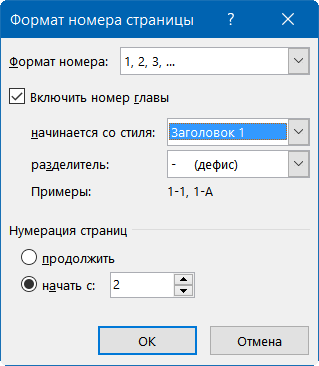
Para agregar una página para el capítulo actual, debe especificar el formato en el que se muestra el capítulo en su documento. Si la visualización de su capítulo está configurada en "Título 1", especifique "Título 1" en la configuración correspondiente y Word determinará automáticamente desde qué página comienza el nuevo capítulo de su documento. Puede configurar el formato para mostrar los capítulos en la pestaña principal como se muestra en la imagen a continuación.
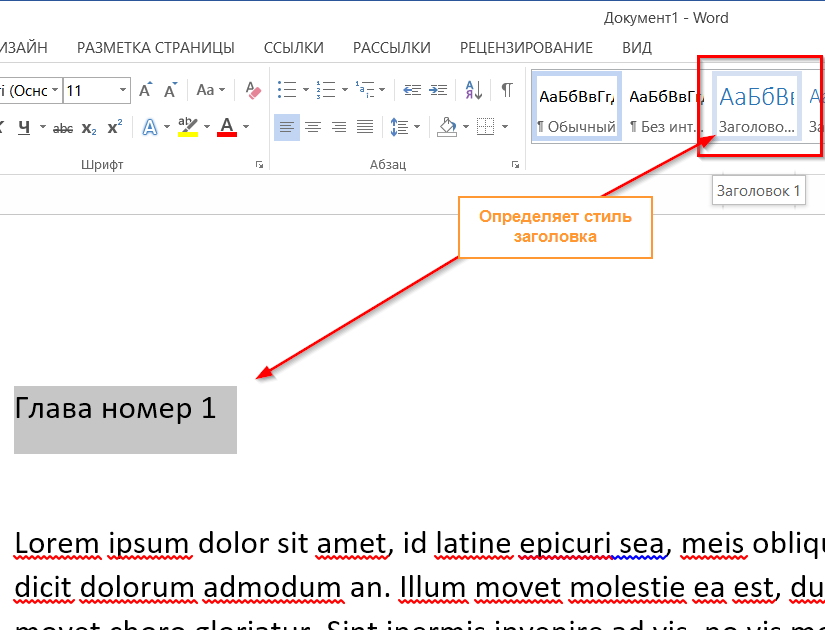
Si su documento tiene una página de título (como un resumen o un diploma), lo más probable es que deba eliminar la numeración de esta primera página. pagina del titulo. Esto se puede hacer, por ejemplo, activando la numeración de páginas a partir de la segunda e imprimiendo la página de título en un nuevo documento por separado sin numeración. Pero los desarrolladores de Word se preocuparon por los usuarios e introdujeron la función de deshabilitar la numeración de la primera portada. Para habilitar esta opción, debe cambiar al modo de encabezado y pie de página. Para hacer esto, haga doble clic con el botón izquierdo del mouse en el área del encabezado o pie de página.
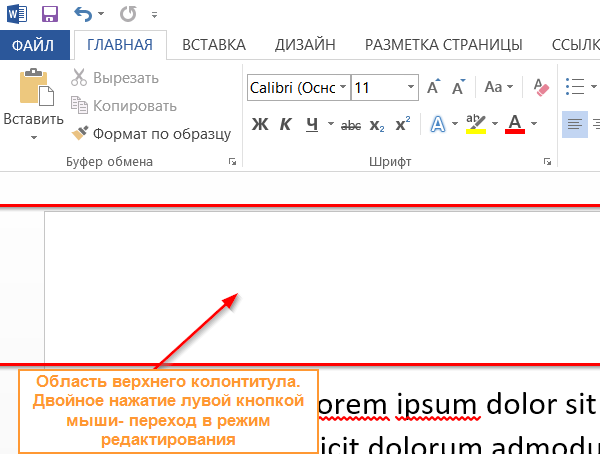
Después de hacer doble clic, aparecerá una nueva pestaña "Trabajar con encabezados y pies de página". En esta pestaña, busque la opción llamada "Encabezado personalizado para la primera página" y márquela. Esto desactivará la numeración de la primera página y no necesitará crear un nuevo archivo por separado para la portada.
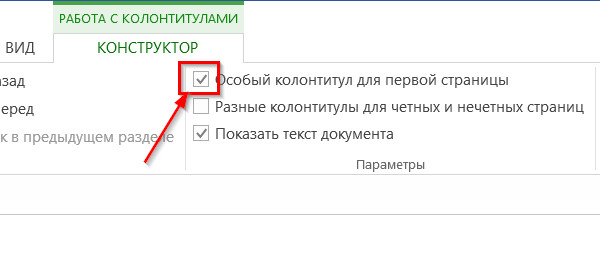
Para eliminar la numeración de páginas en un documento existente, vaya a la pestaña "INSERTAR" y en la sección "Encabezados y pies de página", haga clic en el elemento de menú "Número de página". En la lista desplegable, seleccione el elemento "Eliminar número de página". Es tan simple y no difícil.
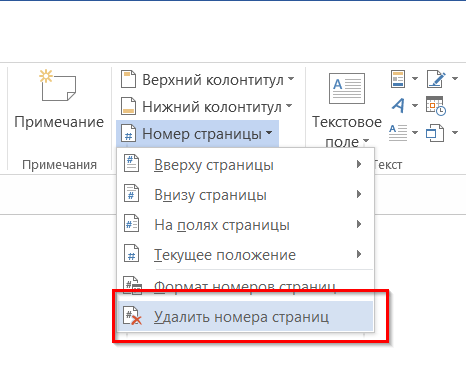
Con un enfoque aparentemente similar para editar documentos, la paginación en Open Office difiere significativamente. Para empezar, debe agregar un encabezado al que agregará campos (así se llaman los elementos de servicio en oficina abierta). Cada encabezado y pie de página debe habilitarse (o agregarse) por separado.
En un documento abierto, haga clic en el menú "Insertar" y seleccione el encabezado y el pie de página deseados en la lista desplegable. Para la paginación en la parte superior del documento, elegí encabezado de página. En el menú de la derecha, haga clic en la inscripción "Normal". Después de hacer clic, aparecerá un encabezado y un pie de página correspondientes en su documento, con los que ahora puede trabajar.
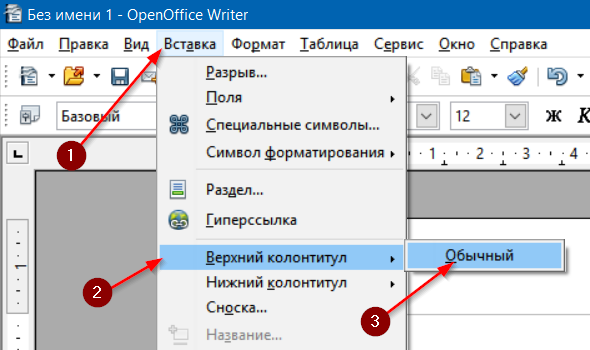
El encabezado se parece a la imagen de abajo. Coloque el cursor en el área del encabezado para editar. Aquí deberá colocar el código para la numeración.
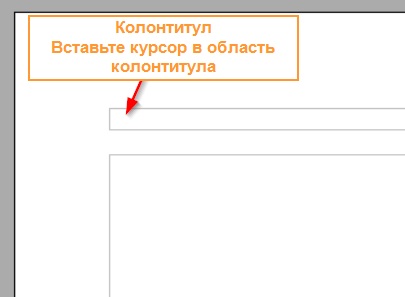
Haga clic en el elemento de menú "Insertar" y seleccione "Campos" de la lista. En el menú de la derecha, busque e inserte el campo "Número de página".
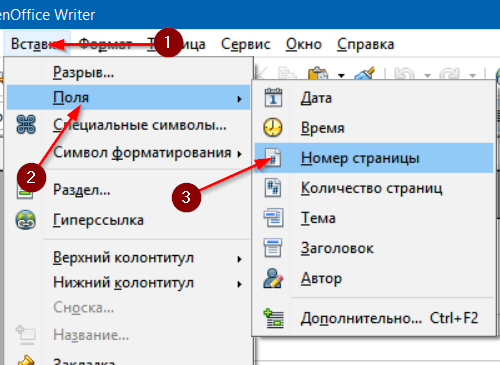
Agregar un campo para la numeración
Aparecerá un número con el número de página en el pie de página en la ubicación del cursor. Color gris significa que es un campo especial, no un carácter normal. Puede agregar cualquier texto a este número que se repetirá en todas las páginas. En la imagen, he agregado el texto "- Este es el número de página".
También puede dar formato a todo el texto del encabezado como texto normal (cambie la fuente, el tamaño y la alineación en la página: izquierda, derecha o centro).
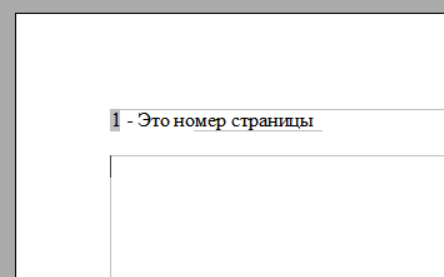
Para cambiar el formato del campo para mostrar el número de página, debe hacer doble clic con el botón izquierdo del mouse en el número de página gris. Esto abrirá una ventana con la configuración de visualización de campo. Para el campo de número de página, puede cambiar el formato de visualización (árabe, romano o alfabético) y establecer el desplazamiento. El desplazamiento le permite especificar a partir de qué número desea comenzar a numerar. Con un desplazamiento de 2, la primera página tendrá el número 3, etc.
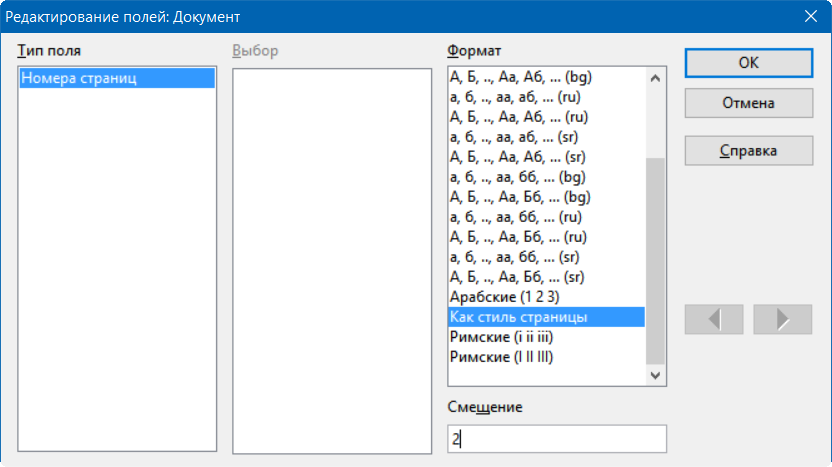
Eliminación de numeración en oficina abierta
Para eliminar la numeración en Open Office, solo necesita desactivar el encabezado y el pie de página correspondientes. Para hacer esto, en el menú "Insertar", seleccione el encabezado y pie de página apropiados y haga clic en "Normal" con una marca.
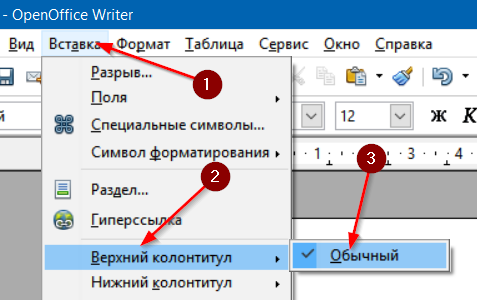
Al deshabilitar un encabezado y un pie de página, se elimina toda la información que se especifica en él. Confirme la eliminación y se eliminará la numeración. Si, además de la numeración, tiene algún otro información importante y cuál planea usar, simplemente puede eliminar el número de página gris en el encabezado. Esto desactivará la numeración, pero dejará el pie de página con información diferente.
Microsoft Word se llama con razón el programa más popular que le permite trabajar con textos. Entre los usuarios, es más conocido como Word. Una gran cantidad de funciones que están disponibles en el programa le permiten realizar diversas tareas relacionadas con escribir, editar y formatear Documento de texto. El menú del programa es tan simple que incluso un principiante puede trabajar con él en un nivel intuitivo. Al trabajar con un documento de varias páginas, el usuario se enfrenta a la tarea de numerar las páginas. Pero, no todos saben cómo hacer esto, por lo que están tratando de encontrar la respuesta a la pregunta: "¿cómo numerar páginas en Word"? Resulta que antes de hacer esto, debe averiguar qué versión del programa está instalada en su computadora.
Cómo numerar páginas en Word 2003
A pesar de que regularmente se lanzan nuevas versiones de Office de Microsoft Word, aún permanece un gran número de personas que continúan usando el programa Word 2003. Considere cómo los usuarios de esta versión ponen números en las páginas:
- Encontramos la pestaña "Insertar", al seleccionarla aparecerá un menú desplegable, donde deberás seleccionar "Números de página".
- Aparecerá una ventana frente a usted en la que debe especificar las opciones de numeración que sean adecuadas para usted: posición y alineación.
- Aquí también puede seleccionar el formato del número (numeración con números o letras, eligiendo la página desde la que se debe colocar la numeración).
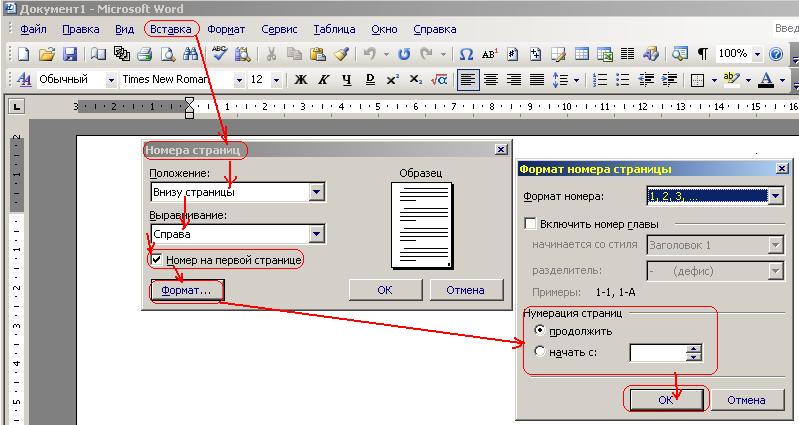
Palabra 2007, 2010 y 2013
En los programas de la versión 2007 y posteriores, los desarrolladores han elaborado la interfaz, haciéndola mucho más conveniente para los usuarios. Aquí Número grande funciones que se distribuyen lógicamente en sus respectivas pestañas. Por lo tanto, si necesita numerar páginas en Word 2010 y otras versiones, debe utilizar las siguientes instrucciones:
- Primero, abra la pestaña "Insertar".
- Busque "Número de página". Al hacer clic en esta línea con el mouse, verá un menú donde puede elegir en qué parte de la página se colocarán los números.
- En este menú puede encontrar "Formato de números de página". Al hacer clic en esta línea, puede seleccionar el número de página del documento que necesita, desde donde comenzarán a numerarse. Para hacer esto, simplemente coloque un marcador cerca de "Inicio", que se muestra a continuación, e ingrese un número en el cuadro para comenzar a numerar en su documento.
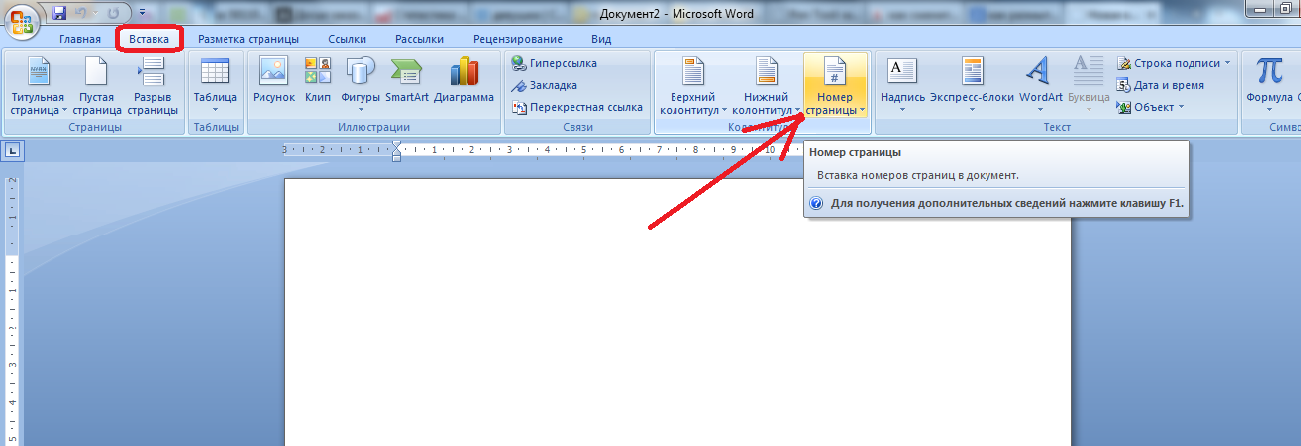
Numeración sin portada
A veces los usuarios tienen un problema cuando necesitan en un documento donde hay una página de título, necesitan numerar las páginas en word sin tenerlo en cuenta. Cómo hacer que la numeración de páginas se inicie desde la segunda hoja y desde dos, ya que la primera página en este caso será la portada.
Para hacer esto, debe seleccionar la pestaña "Diseño de página". Aquí puede ver la línea "Configuración de página", junto a la cual hay un botón gris con una cruz. Después de hacer clic en él, se abrirán las "Opciones de página". En esta ventana, marque la casilla junto a "Definir encabezados y pies de página en la primera página". Tan pronto como presione el botón Aceptar, su número desaparecerá inmediatamente en la primera hoja y la numeración de las demás páginas permanecerá sin cambios.
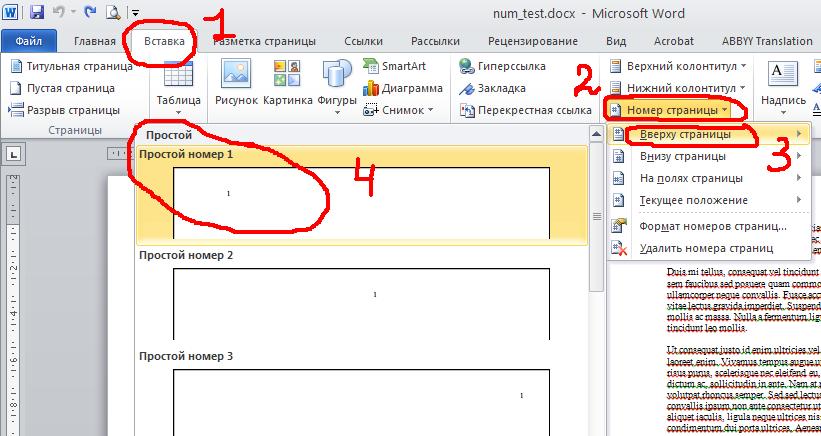
Numeración desde un lugar arbitrario
Hay situaciones en las que no es necesario numerar las primeras páginas de un documento a la vez. Por ejemplo, aparte de pagina del titulo, debe dejar algunas hojas después y luego comenzar la cuenta regresiva. Para hacer esto necesitas:
- Coloque el cursor en la página que estará antes de la primera página numerada.
- En la pestaña "Diseño de página", seleccione "Saltos", luego "Saltos de sección", donde desea marcar la página siguiente. Por lo tanto, el documento se dividirá en 2 partes con su propio marcado.
- Para ver el punto de interrupción, debe activar la demostración de caracteres no imprimibles.
- Ahora debe ingresar la segunda parte de su documento de texto y hacer doble clic en el área del encabezado en la que debe colocar los números de página. En el menú principal, verá una pestaña llamada "Trabajar con encabezados y pies de página" y seleccione "Diseñador".
- Si solo la primera hoja debe permanecer sin numerar, ingrese a la sección "Parámetros" y marque la casilla junto a "Encabezado especial para la primera página".
- Si desea iniciar el conteo de páginas desde 3, 4 o cualquier otra página, ingrese al área "Transiciones" haciendo clic en "Como en la sección anterior". Así, desaparecerá la conexión de encabezados y pies de página de diferentes partes del documento.
- Mientras está en el "Constructor", haga clic en "Número de página", luego en "Formato de número".
- Cerca de la línea "Inicio", escriba el número requerido. Haz lo mismo con otras secciones del documento.
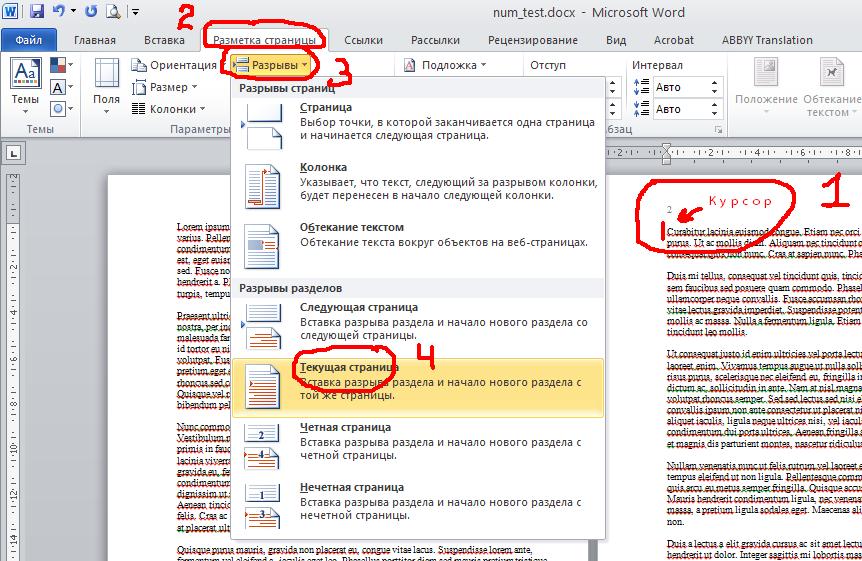
Instrucciones de vídeo
